 Cet article a été créé pour aider à expliquer plus sur la façon dont vous en tant qu'utilisateur peut escroquerie appels de bloc efficace de vous appeler sur votre iPhone ou votre téléphone Android efficacement.
Cet article a été créé pour aider à expliquer plus sur la façon dont vous en tant qu'utilisateur peut escroquerie appels de bloc efficace de vous appeler sur votre iPhone ou votre téléphone Android efficacement.
Selon les dernières données à Better Business Bureau, il y a eu 136,037 nouvelles escroqueries d'appels signalés par 2015 à ce jour pour attaquer les victimes en Amérique du Nord seuls et ceux-ci ne sont que les cas signalés sur leur suivi. De plus en plus les escroqueries ont commencé à le radar pop-up, les utilisateurs ont commencer à chercher des méthodes différentes sur la façon de bloquer arnaqueurs. Mais comme il est difficile d'identifier quel numéro est d'un type d'escroquerie, il est également pas une tâche facile de décider comment les bloquer. Dans cet article, nous avons créé des instructions qui vous aideront à apprendre comment vous pouvez bloquer et signaler un appel d'escroquerie, à condition que vous rencontrez un tel numéro de téléphone appelant. Mais d'abord, poussons les différents types d'escroqueries populaires qui sont actuellement en circulation.
Types de Escroqueries active
Escroqueries sur les frais de prêt
Ces types d'escroqueries se caractérisent par le fait que les appels sont reçus de fausses entreprises, qui traitent des services financiers. L'essence des types d'appel est de convaincre les utilisateurs qu'ils doivent payer à l'avance afin d'appliquer pour obtenir un prêt. De plus, les arnaqueurs veulent la victime d'envoyer de l'argent généralement via des cartes-cadeaux ou tout autre type de méthodes pour les transferts en ligne.
Escroqueries de compromis E-mail Business
Ces types d'escroqueries font souvent appel à des personnes ou envoyer des e-mails avec des numéros de téléphone qu'ils ont un lieu de travail vacant. Les e-mails laissent derrière eux les numéros de téléphone des gestionnaires qui demandent aux victimes pour leur numéro de carte de crédit.
Tech Scam Support
Ces types d'escroqueries sont les plus répandus car ils sont également liés à des sites Web qui visent à vous verrouiller immédiatement de votre navigateur Web et afficher des messages comme l'exemple ci-dessous:
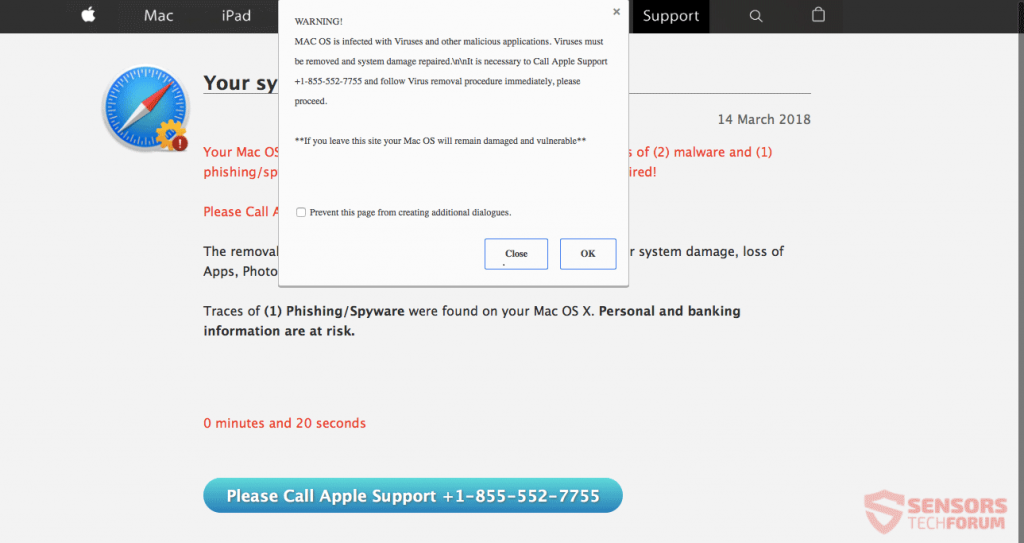
Ces messages visent à convaincre les victimes qu'ils ont un problème de sécurité et ils devraient appeler le numéro indiqué sur la page web. Appeler les résultats numériques dans les arnaqueurs font semblant d'être prise en charge Microsoft ou Apple officiel ou comme une question de fait tout autre support lié aux grandes entreprises (en fonction de l'escroquerie). Appeler les résultats des arnaqueurs En leur demandant la victime pour des centaines de dollars pour résoudre un problème et en plus de cela, ils peuvent demander des données financières et l'accès.
En plus de ces escroqueries principales, les escrocs ont aussi bien d'autres types d'escroqueries qui sont aussi très efficaces, mais nous avons choisi de ne pas entrer dans les détails à leur sujet:
- escroqueries produit contrefait.
- les escroqueries par carte de crédit.
- escroqueries allégement de la dette.
- escroqueries crypto-monnaie.
- les escroqueries de recouvrement de créances.
- les escroqueries d'emploi.
- Faux chèque / escroqueries Ordre.
- escroqueries faux factures.
- les escroqueries d'urgence famille / ami.
- les escroqueries du gouvernement.
- escroqueries santé.
- Accueil escroqueries amélioration.
- les escroqueries de vol d'identité.
- escroqueries d'investissement.
- Déménagement escroqueries.
- les escroqueries de change du Nigeria ou à l'étranger.
- escroqueries achat en ligne.
- Les escroqueries par phishing.
- escroqueries location.
- escroqueries bourse.
- les escroqueries de collecte fiscale.
- les escroqueries de voyage.
- escroqueries utilitaires.
- escroqueries Pages Jaunes.
Comment puis-je arrêter (Bloque) un appel Scam Sans décrocher?
Étant donné que certaines escroqueries peuvent devenir dangereux pour vous dès que vous décrochez, car ils peuvent également vous abonner à différents types de services SMS ou de générer des impulsions qui rendent votre facture de téléphone pour se lever assez vite, nous avons décidé de vous donner un aperçu sur la façon dont vous pouvez utiliser plusieurs applications simples qui empêcheront certainement les fraudeurs de même vous appeler. Commençons!
Si vous utilisez un smartphone, alors la solution la plus automatisée est d'utiliser bloqueur d'appel classique. Mais les bloqueurs d'appels traditionnels avez-vous besoin d'ajouter des numéros dans votre liste noire qui ne fait pas le travail. Ce est pourquoi, nous vous recommandons d'utiliser des applications intelligentes, tels que Hiya Identification de l'appelant et le bloc. L'application peut bloquer les appels robotisés et escroquerie appelle automatiquement, car il conserve une base de données mise à jour des arnaqueurs. Voici comment le configurer:
Étape 1: Ouvrez l'application Hiya dans Playstore en tapant sur le bouton ci-dessous:
Étape 2: Installez l'application et l'exécuter:

Étape 3: Acceptez les termes et appuyez sur «COMMENCER".

Étape 4: Entrez votre numéro de téléphone et appuyez sur Suivant:

Étape 5: Vous recevrez un code. Entrez et appuyez sur pour continuer:

Étape 6: Connectez-vous avec votre compte Facebook ou Google pour commencer:
Étape 7: L'application est maintenant configuré et vous pouvez l'utiliser pour appeler des numéros via son. Il restera automatiquement actif et caché en arrière-plan afin qu'une fois que vous recevez un appel, il bloquer. L'application a également des paramètres pour bloquer les numéros privés et:


Conclusion
Même si de nombreux experts de la sécurité et les développeurs luttent pour attraper les appels d'escroquerie et de les bloquer, une chose est claire. Les escroqueries et les chiffres sont en constante évolution et augmentent. Ceci est la raison pour laquelle les utilisateurs sont invités à ajouter les arnaqueurs à Blocklist et certainement déclarer leurs numéros d'escroquerie aux organisations, comme celle de la Federal Trade Commission Do Not Call Registry les arnaqueurs vont sûrement être étudiées et quelque chose sera fait pour les arrêter pour de bon.
- Fenêtres
- Mac OS X
- Google Chrome
- Mozilla Firefox
- Microsoft bord
- Safari
- Internet Explorer
- Arrêter les pop-ups push
Comment supprimer de Windows.
Étape 1: Scan for avec SpyHunter Anti-Malware outil



Étape 2: Démarrez votre PC en mode sans échec





Étape 3: Désinstallation et logiciels connexes à partir de Windows
Voici une méthode en quelques étapes simples qui devraient pouvoir désinstaller la plupart des programmes. Peu importe si vous utilisez Windows 10, 8, 7, Vista ou XP, ces mesures seront faire le travail. Faire glisser le programme ou de son dossier à la corbeille peut être un très mauvaise décision. Si vous faites cela, des morceaux du programme sont laissés, et qui peut conduire à un travail instable de votre PC, erreurs avec les associations de types de fichiers et d'autres activités désagréables. La bonne façon d'obtenir un programme sur votre ordinateur est de le désinstaller. Pour ce faire,:


 Suivez les instructions ci-dessus et vous désinstaller avec succès la plupart des programmes.
Suivez les instructions ci-dessus et vous désinstaller avec succès la plupart des programmes.
Étape 4: Nettoyer tous les registres, Créé par sur votre PC.
Les registres généralement ciblés des machines Windows sont les suivantes:
- HKEY_LOCAL_MACHINE Software Microsoft Windows CurrentVersion Run
- HKEY_CURRENT_USER Software Microsoft Windows CurrentVersion Run
- HKEY_LOCAL_MACHINE Software Microsoft Windows CurrentVersion RunOnce
- HKEY_CURRENT_USER Software Microsoft Windows CurrentVersion RunOnce
Vous pouvez y accéder en ouvrant l'éditeur de Registre Windows et la suppression de toutes les valeurs, créé par là. Cela peut se produire en suivant les étapes ci-dessous:


 Pointe: Pour trouver une valeur créée virus, vous pouvez faire un clic droit dessus et cliquez "Modifier" pour voir quel fichier il est configuré pour exécuter. Si cela est l'emplacement du fichier de virus, supprimer la valeur.
Pointe: Pour trouver une valeur créée virus, vous pouvez faire un clic droit dessus et cliquez "Modifier" pour voir quel fichier il est configuré pour exécuter. Si cela est l'emplacement du fichier de virus, supprimer la valeur.
Guide de suppression de vidéo pour (Fenêtres).
Se débarrasser de Mac OS X.
Étape 1: Désinstaller et supprimer les fichiers associés et objets





Votre Mac vous affichera une liste des éléments qui démarrent automatiquement lorsque vous vous connectez. Recherchez identiques ou similaires à des applications suspectes . Vérifiez l'application que vous voulez arrêter de courir automatiquement puis sélectionnez sur le Moins ("-") icône pour cacher.
- Aller à Chercheur.
- Dans la barre de recherche tapez le nom de l'application que vous souhaitez supprimer.
- Au-dessus de la barre de recherche changer les deux menus déroulants à "Fichiers système" et "Sont inclus" de sorte que vous pouvez voir tous les fichiers associés à l'application que vous souhaitez supprimer. Gardez à l'esprit que certains des fichiers ne peuvent pas être liés à l'application de manière très attention quels fichiers vous supprimez.
- Si tous les fichiers sont liés, tenir la ⌘ + A boutons pour les sélectionner, puis les conduire à "Poubelle".
Si vous ne pouvez pas supprimer via Étape 1 au dessus:
Si vous ne trouvez pas les fichiers de virus et des objets dans vos applications ou d'autres endroits que nous avons indiqués ci-dessus, vous pouvez rechercher manuellement pour eux dans les bibliothèques de votre Mac. Mais avant de faire cela, s'il vous plaît lire l'avertissement ci-dessous:



Vous pouvez répéter la même procédure avec les autres Bibliothèque répertoires:
→ ~ / Library / LaunchAgents
/Bibliothèque / LaunchDaemons
Pointe: ~ est-il sur le but, car elle conduit à plus LaunchAgents.
Étape 2: Rechercher et supprimer des fichiers de votre Mac
Lorsque vous faites face à des problèmes sur votre Mac en raison de scripts et de programmes indésirables tels que , la méthode recommandée pour éliminer la menace est à l'aide d'un programme anti-malware. SpyHunter pour Mac propose des fonctionnalités de sécurité avancées ainsi que d'autres modules qui amélioreront la sécurité de votre Mac et le protégeront à l'avenir.
Guide de suppression de vidéo pour (Mac)
Supprimer de Google Chrome.
Étape 1: Démarrez Google Chrome et ouvrez le menu déroulant

Étape 2: Déplacez le curseur sur "Outils" et puis dans le menu étendu choisir "Extensions"

Étape 3: De l'ouverture "Extensions" Menu localiser l'extension indésirable et cliquez sur son "Supprimer" bouton.

Étape 4: Une fois l'extension retirée, redémarrer Google Chrome en la fermant du rouge "X" bouton dans le coin supérieur droit et commencer à nouveau.
Supprimer de Mozilla Firefox.
Étape 1: Lancer Mozilla Firefox. Ouvrez la fenêtre de menu:

Étape 2: Sélectionnez le "Add-ons" icône dans le menu.

Étape 3: Sélectionnez l'extension indésirable et cliquez sur "Supprimer"

Étape 4: Une fois l'extension retirée, redémarrer Mozilla Firefox par fermeture du rouge "X" bouton dans le coin supérieur droit et commencer à nouveau.
Désinstaller de Microsoft Edge.
Étape 1: Démarrer le navigateur Edge.
Étape 2: Ouvrez le menu déroulant en cliquant sur l'icône en haut à droite.

Étape 3: Dans le menu de liste déroulante, sélectionnez "Extensions".

Étape 4: Choisissez l'extension suspecte que vous souhaitez supprimer, puis cliquez sur l'icône d'engrenage.

Étape 5: Supprimez l'extension malveillante en faisant défiler vers le bas puis en cliquant sur Désinstaller.

Supprimer de Safari
Étape 1: Démarrez l'application Safari.
Étape 2: Après avoir plané le curseur de la souris vers le haut de l'écran, cliquez sur le texte Safari pour ouvrir son menu déroulant.
Étape 3: Dans le menu, cliquer sur "Préférences".

Étape 4: Après cela, Sélectionnez l'onglet Extensions.

Étape 5: Cliquez une fois sur l'extension que vous souhaitez supprimer.
Étape 6: Cliquez sur 'Désinstaller'.

Une fenêtre pop-up apparaîtra vous demandant de confirmer désinstaller l'extension. Sélectionner «Désinstaller» encore, et seront enlevés.
Éliminer d'Internet Explorer.
Étape 1: Démarrez Internet Explorer.
Étape 2: Cliquez sur l'icône d'engrenage intitulée « Outils » pour ouvrir le menu déroulant et sélectionnez « Gérer les modules complémentaires »

Étape 3: Dans la fenêtre « Gérer les modules complémentaires ».

Étape 4: Sélectionnez l'extension que vous souhaitez supprimer, puis cliquez sur « Désactiver ». Une fenêtre pop-up apparaîtra pour vous informer que vous êtes sur le point de désactiver l'extension sélectionnée, et quelques autres add-ons peuvent être désactivées et. Laissez toutes les cases cochées, et cliquez sur 'Désactiver'.

Étape 5: Après l'extension indésirable a été supprimé, redémarrez Internet Explorer en le fermant à partir du bouton rouge 'X' situé dans le coin supérieur droit et redémarrez-le.
Supprimez les notifications push de vos navigateurs
Désactiver les notifications push de Google Chrome
Pour désactiver les notifications push du navigateur Google Chrome, s'il vous plaît suivez les étapes ci-dessous:
Étape 1: Aller à Paramètres dans Chrome.

Étape 2: Dans les paramètres, sélectionnez «Réglages avancés":

Étape 3: Cliquez sur "Paramètres de contenu":

Étape 4: Ouvert "notifications":

Étape 5: Cliquez sur les trois points et choisissez Bloquer, Modifier ou supprimer des options:

Supprimer les notifications push sur Firefox
Étape 1: Accédez aux options de Firefox.

Étape 2: Aller aux paramètres", saisissez "notifications" dans la barre de recherche et cliquez sur "Paramètres":

Étape 3: Cliquez sur "Supprimer" sur n'importe quel site pour lequel vous souhaitez que les notifications disparaissent et cliquez sur "Enregistrer les modifications"

Arrêter les notifications push sur Opera
Étape 1: À l'opéra, presse ALT + P pour aller dans les paramètres.

Étape 2: Dans la recherche de paramètres, tapez "Contenu" pour accéder aux paramètres de contenu.

Étape 3: Notifications ouvertes:

Étape 4: Faites la même chose que vous avez fait avec Google Chrome (expliqué ci-dessous):

Éliminez les notifications push sur Safari
Étape 1: Ouvrez les préférences Safari.

Étape 2: Choisissez le domaine à partir duquel vous souhaitez que les pop-ups push disparaissent et passez à "Refuser" de "Permettre".
-FAQ
Qu'est-ce ?
La menace est un logiciel publicitaire ou navigateur virus de redirection.
Cela peut ralentir considérablement votre ordinateur et afficher des publicités. L'idée principale est que vos informations soient probablement volées ou que davantage d'annonces apparaissent sur votre appareil.
Les créateurs de ces applications indésirables travaillent avec des systèmes de paiement au clic pour amener votre ordinateur à visiter des sites Web risqués ou différents types de sites Web susceptibles de générer des fonds.. C'est pourquoi ils ne se soucient même pas des types de sites Web qui apparaissent sur les annonces.. Cela rend leurs logiciels indésirables indirectement risqués pour votre système d'exploitation.
Quels sont les symptômes de ?
Il y a plusieurs symptômes à rechercher lorsque cette menace particulière et les applications indésirables en général sont actives:
Symptôme #1: Votre ordinateur peut devenir lent et avoir des performances médiocres en général.
Symptôme #2: Vous avez des barres d'outils, des modules complémentaires ou des extensions sur vos navigateurs Web que vous ne vous souvenez pas avoir ajoutés.
Symptôme #3: Vous voyez tous les types d'annonces, comme les résultats de recherche financés par la publicité, pop-ups et redirections pour apparaître au hasard.
Symptôme #4: Vous voyez les applications installées sur votre Mac s'exécuter automatiquement et vous ne vous souvenez pas de les avoir installées.
Symptôme #5: Vous voyez des processus suspects en cours d'exécution dans votre gestionnaire de tâches.
Si vous voyez un ou plusieurs de ces symptômes, alors les experts en sécurité vous recommandent de vérifier la présence de virus sur votre ordinateur.
Quels types de programmes indésirables existe-t-il?
Selon la plupart des chercheurs en malwares et experts en cybersécurité, les menaces qui peuvent actuellement affecter votre appareil peuvent être logiciel antivirus malveillant, adware, les pirates de navigateur, cliqueurs, faux optimiseurs et toutes formes de PUP.
Que faire si j'ai un "virus" comme ?
Avec quelques actions simples. Tout d'abord, il est impératif que vous suiviez ces étapes:
Étape 1: Trouvez un ordinateur sûr et connectez-le à un autre réseau, pas celui dans lequel votre Mac a été infecté.
Étape 2: Changer tous vos mots de passe, à partir de vos mots de passe de messagerie.
Étape 3: Activer authentification à deux facteurs pour la protection de vos comptes importants.
Étape 4: Appelez votre banque au modifier les détails de votre carte de crédit (code secret, etc) si vous avez enregistré votre carte de crédit pour faire des achats en ligne ou avez effectué des activités en ligne avec votre carte.
Étape 5: Assurez-vous de appelez votre FAI (Fournisseur Internet ou opérateur) et demandez-leur de changer votre adresse IP.
Étape 6: Change ton Mot de passe WiFi.
Étape 7: (En option): Assurez-vous de rechercher les virus sur tous les appareils connectés à votre réseau et répétez ces étapes pour eux s'ils sont affectés.
Étape 8: Installer un anti-malware logiciel avec protection en temps réel sur chaque appareil que vous possédez.
Étape 9: Essayez de ne pas télécharger de logiciels à partir de sites dont vous ne savez rien et restez à l'écart sites Web à faible réputation en général.
Si vous suivez ces recommandations, votre réseau et tous les appareils deviendront beaucoup plus sécurisés contre les menaces ou les logiciels invasifs et seront également exempts de virus et protégés à l'avenir.
Comment fonctionne ... travail?
Une fois installé, pouvez collecter des données en utilisant traqueurs. Ces données concernent vos habitudes de navigation sur le Web, tels que les sites Web que vous visitez et les termes de recherche que vous utilisez. Elles sont ensuite utilisées pour vous cibler avec des publicités ou pour vendre vos informations à des tiers..
peut aussi télécharger d'autres logiciels malveillants sur votre ordinateur, tels que les virus et les logiciels espions, qui peut être utilisé pour voler vos informations personnelles et diffuser des publicités à risque, qui peut rediriger vers des sites de virus ou des escroqueries.
Est un logiciel malveillant?
La vérité est que les PUP (adware, les pirates de navigateur) ne sont pas des virus, mais peut être tout aussi dangereux car ils peuvent vous montrer et vous rediriger vers des sites Web malveillants et des pages frauduleuses.
De nombreux experts en sécurité classent les programmes potentiellement indésirables comme des logiciels malveillants. Cela est dû aux effets indésirables que les PUP peuvent causer, telles que l'affichage de publicités intrusives et la collecte de données utilisateur à l'insu de l'utilisateur ou sans son consentement.
À propos de la recherche
Le contenu que nous publions sur SensorsTechForum.com, ce guide de suppression inclus, est le résultat de recherches approfondies, le travail acharné et le dévouement de notre équipe pour vous aider à éliminer les, problème lié aux logiciels publicitaires, et restaurez votre navigateur et votre système informatique.
Comment avons-nous mené la recherche sur ?
Veuillez noter que notre recherche est basée sur une enquête indépendante. Nous sommes en contact avec des chercheurs indépendants en sécurité, grâce auquel nous recevons des mises à jour quotidiennes sur les derniers malwares, adware, et définitions des pirates de navigateur.
En outre, la recherche derrière la menace est soutenue par VirusTotal.
Pour mieux comprendre cette menace en ligne, veuillez vous référer aux articles suivants qui fournissent des détails bien informés.















Bonjour,
Mon filleul a rencontré une femme sur un site de rencontre. Après plusieurs mois de discutions elle lui dit qu’elle est interdit bancaire. Qu’il allait recevoir quatre chèque de 2500€ sur son compte venant de son oncle a elle puis que mon filleul lui ferait un mandat cash pour qu’elle ait l’argent en espèce… se qui c’est produit. Il a réussit a lui transférer 8900€ . En revanche il y a eu opposition au chèque et mon filleul a vu les 10000€ s’envoler de son compte. Il a porter plainte auprès de la Cellule Anti Cybercriminalité et a découvert que c’était un chèque volé. Un inspecteur de la Cellule l’a aider a récupérer son argent perdu, et coincer son escroc, suivie d’un dédommagement d’avoir collaborer.
Contacter l’adresse mail, un Inspecteur général de police judiciaire prendra contact avec vous dès réception de votre plainte et vous donnera les démarches à suivre pour l’arrestation de vos escrocs et la suite de la procédure judiciaire afin que justice soit rendue et que vous soyez dédommagé.